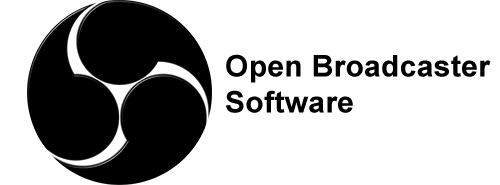WIN TOT 1000 TOKENS !!!
De Halloween-gekte komt terug op CAM4! Tussen 24 en 31 oktober 2025 belonen we de creatiefste, engste en meest verleidelijk geklede creators met fantastische prijzen! Post je beste Halloween-content en laat zien hoe jij de nacht tot leven wekt… 👻
Modellen kunnen dit jaar meedoen door hun Halloween-show te plannen, promoten en te streamen, en daarnaast sexy maar SFW-content te posten in hun Activity Feed en op X (Twitter).
Hoe doe je mee?
- Stap 1: Plan een show in de CAM4 kalender en gebruik de tag #Halloween25.
- Stap 2: Plan tussen 24 en 31 oktober 2025 een live uitzending in Halloween-thema.
- Stap 3: Post een gratis, nieuwe & SFW foto of clip in je Activity Feed met de tag #Halloween25 in de beschrijving.
- Optioneel: Plaats tijdens je live uitzending een nieuwe & SFW foto of video op X (Twitter), inclusief de link naar je show en de hashtags #Halloween25 en #CAM4.
Prijzen
Wereldwijd:
♱ $100 voor de meest populaire vrouwelijke/trans foto
♱ $100 voor de meest populaire mannelijke/trans foto
♱ 10x prijzen van $50
♱ 20x prijzen van $20
Regionaal:
♱ 5 extra prijzen van $10
Fotoverkiezing
Het CAM4-team zal stemmen op de beste tweets en foto’s van alle deelnemers. Vergeet niet dat je afbeelding SFW moet zijn! Dat betekent: geen tepels, geslachtsdelen of schaamhaar in beeld.


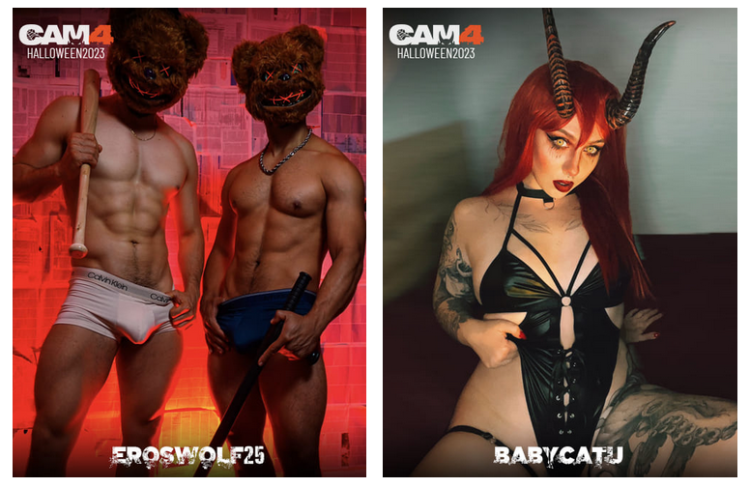
Regels
- Alleen geverifieerde broadcasters kunnen deelnemen.
- Het is verplicht om je show in te plannen in de CAM4 kalender met de tag #Halloween25.
- Broadcasters mogen meerdere inzendingen doen, maar kunnen slechts één prijs winnen.
- Het kostuum in je Activity Feed of X-post moet overeenkomen met het kostuum dat je draagt tijdens je live show.
- Content mag SFW of NSFW zijn, maar alleen SFW-inzendingen komen in aanmerking voor prijzen.
- Alle inzendingen moeten nieuw zijn; hergebruik van eerdere content is niet toegestaan.
- Activity Feed-posts moeten gratis zichtbaar zijn.
- Content mag voor, tijdens of na de show gepost worden.
- Je show moet minimaal 30 minuten duren en 20 kijkers halen.
- Om in aanmerking te komen voor de prijzen van $50 en $100 moet je minimaal $50 hebben verdiend in de afgelopen 30 dagen.
Prijzen worden uiterlijk op 5 november 2025 toegevoegd aan je account. Je vindt ze onder Model Dashboard → Overzichten → Aanpassingen.
CAM4 tag: #Halloween25
Twitter tags: #Halloween25 #CAM4


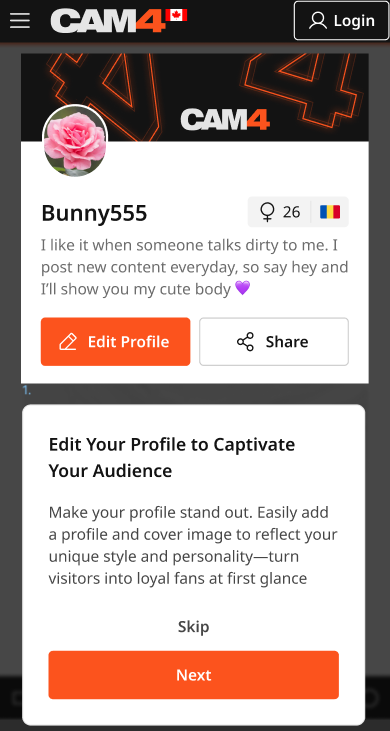
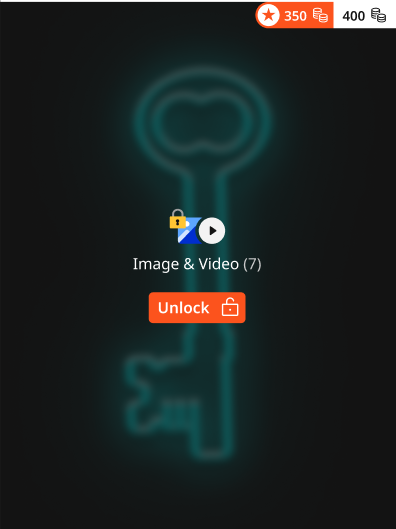
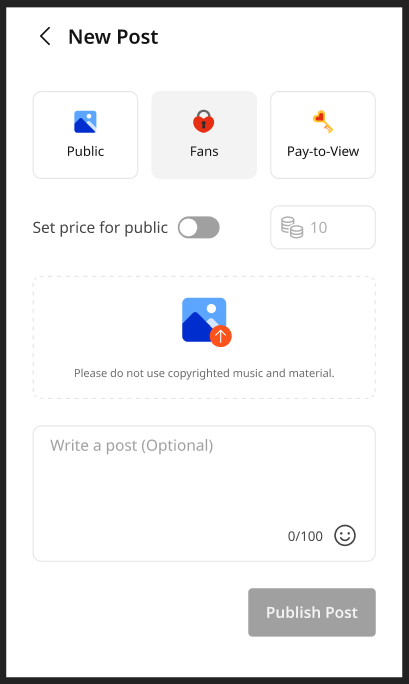
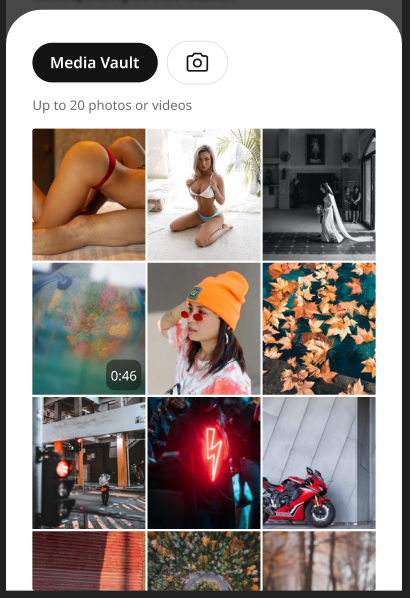
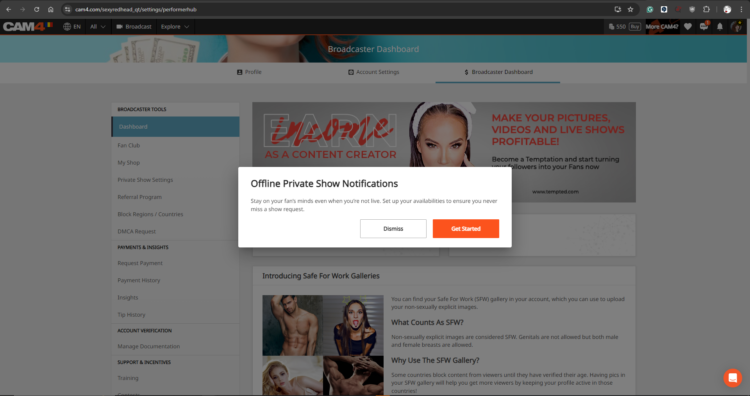
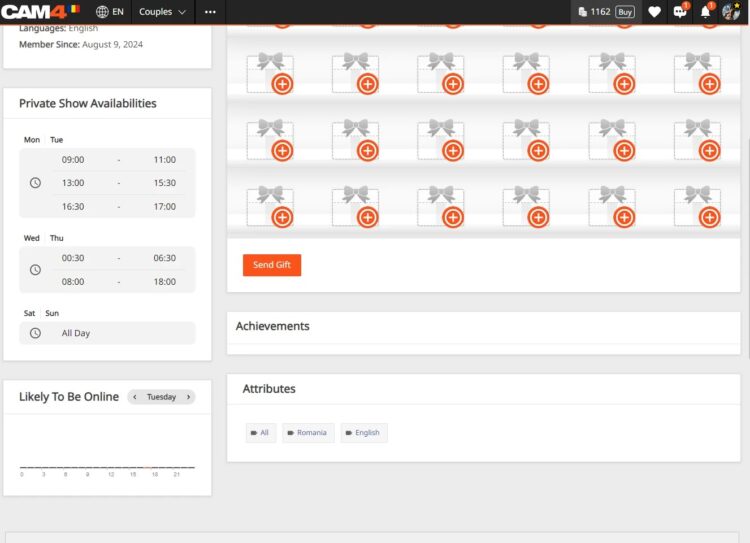
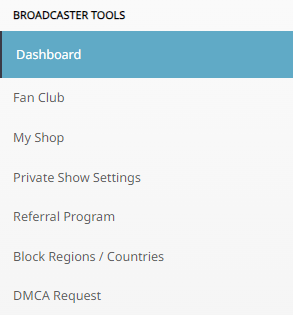
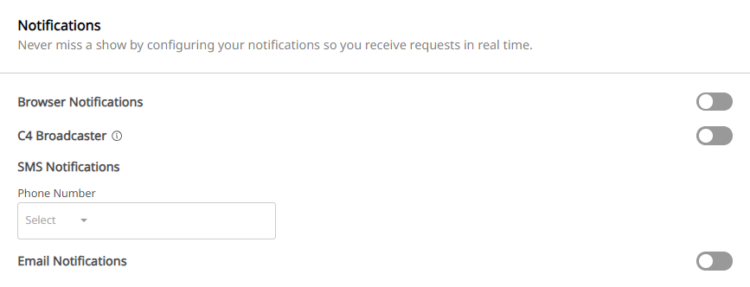
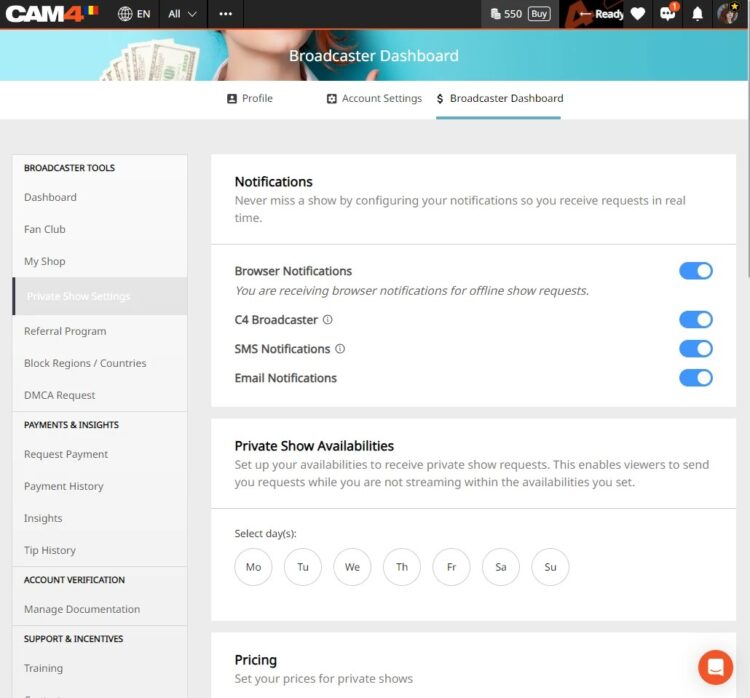
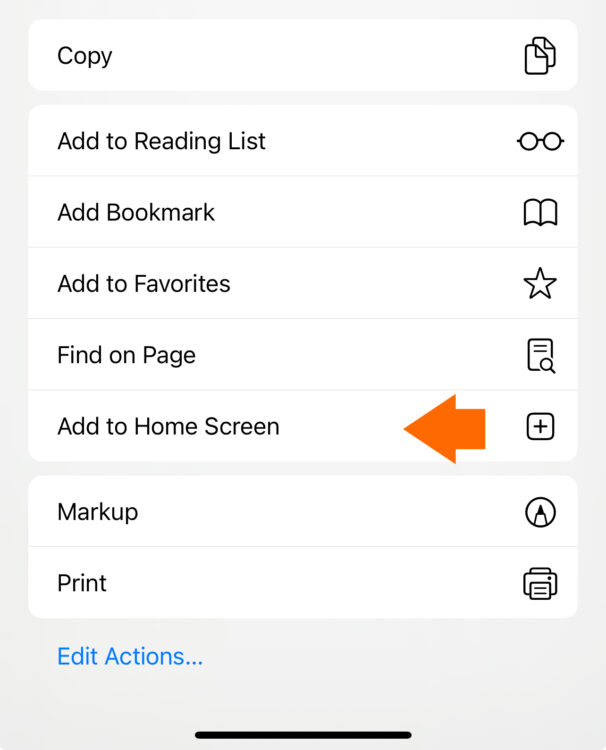

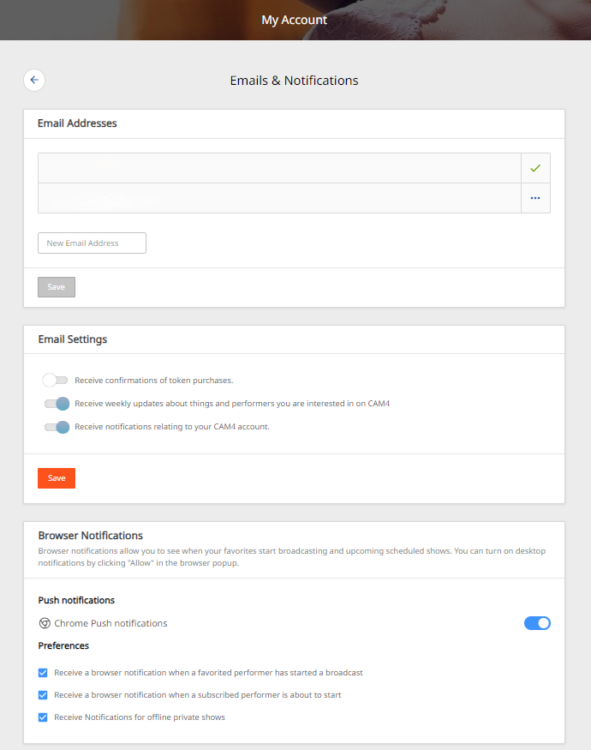
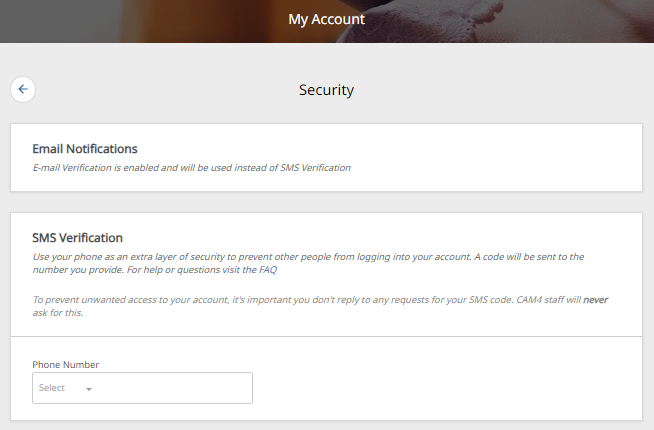
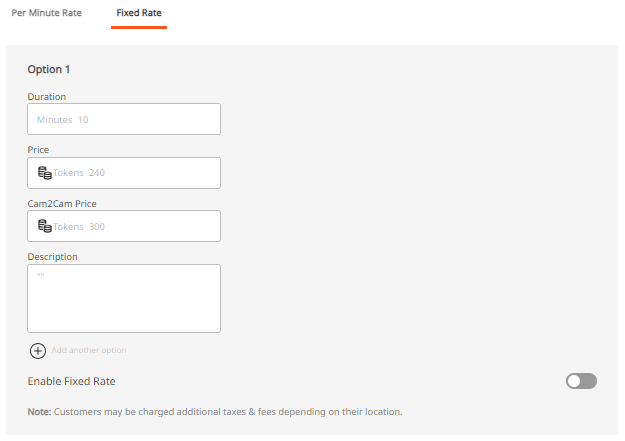
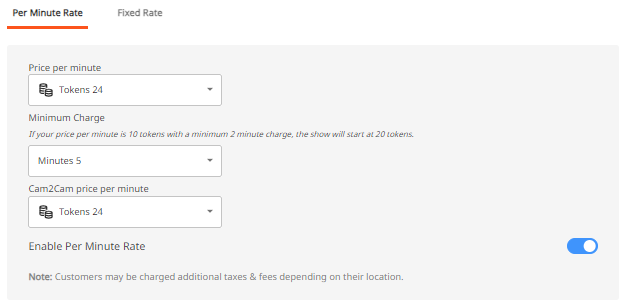
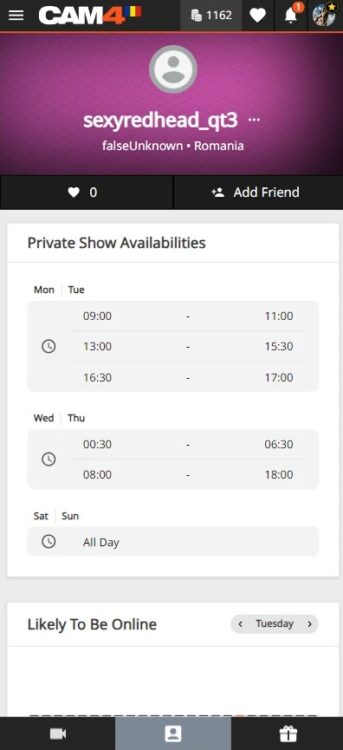
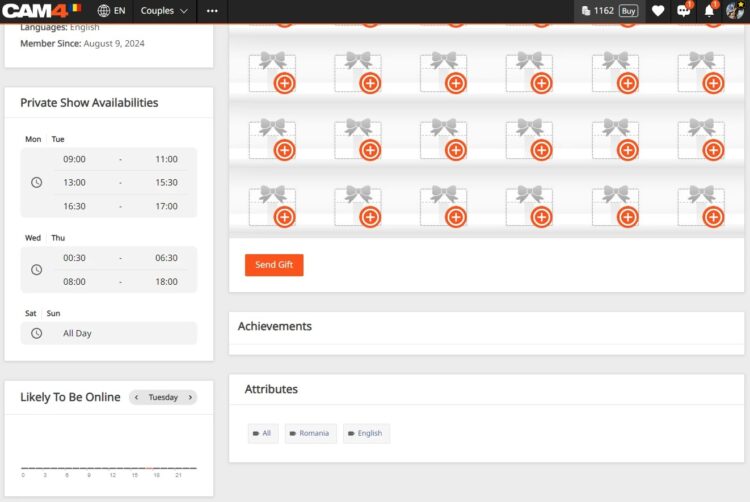
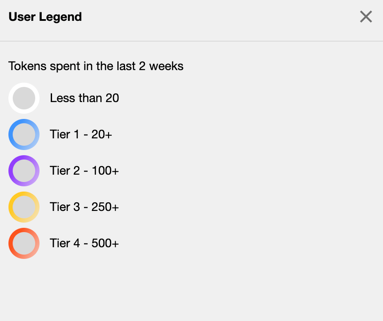
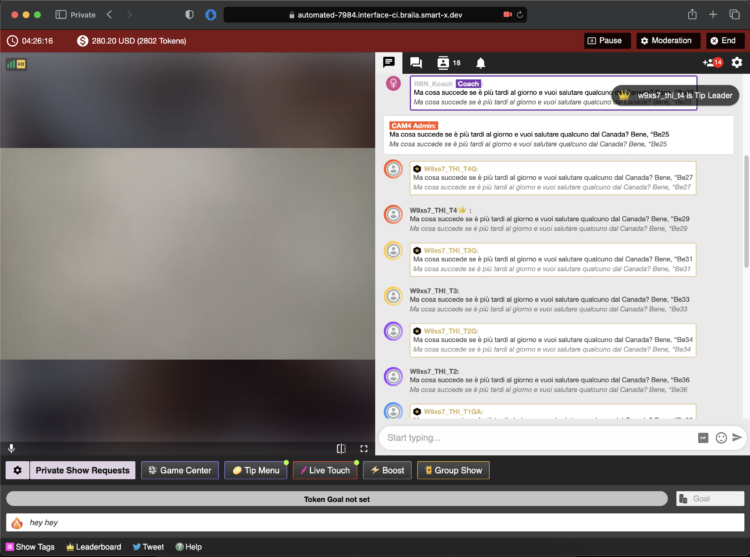
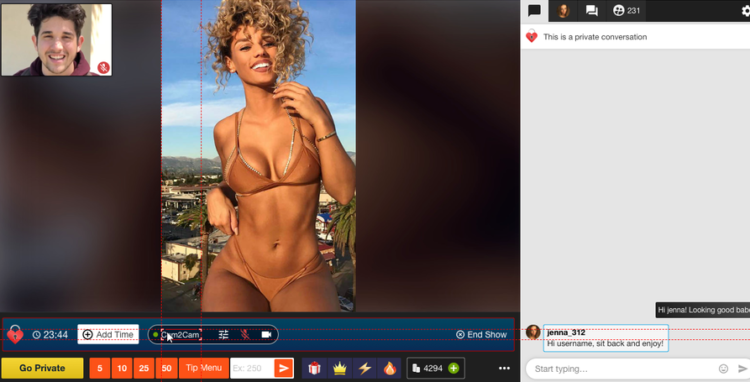
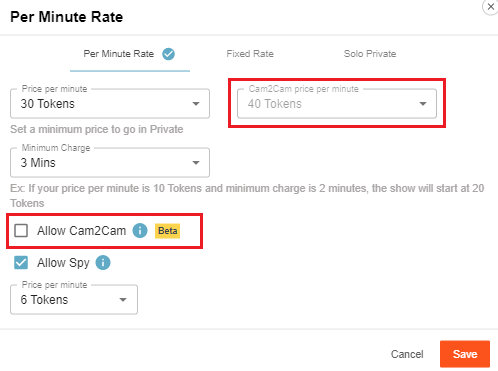 Access the private show settings by clicking on the gear icon beside the “Private Show Requests button”. You can set the price for Cam2cam shows and then add a checkmark beside “Allow Cam2Cam” to activate the feature once you press save.
Access the private show settings by clicking on the gear icon beside the “Private Show Requests button”. You can set the price for Cam2cam shows and then add a checkmark beside “Allow Cam2Cam” to activate the feature once you press save.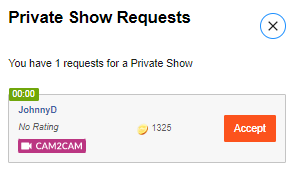
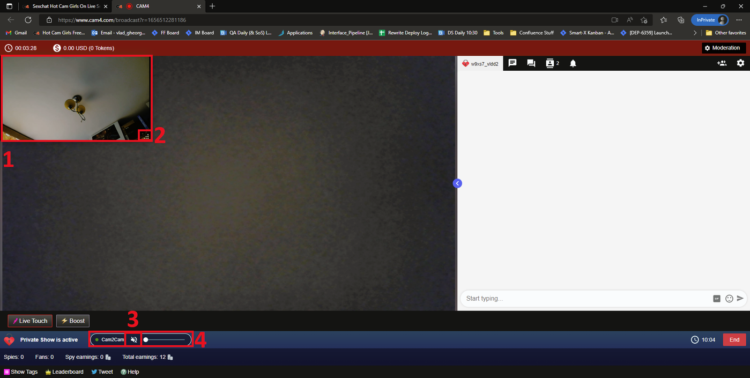
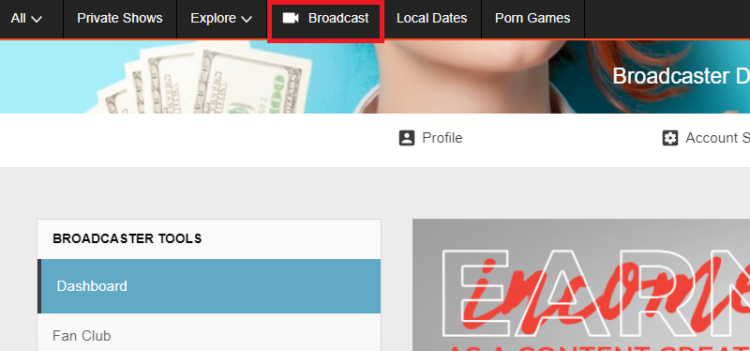
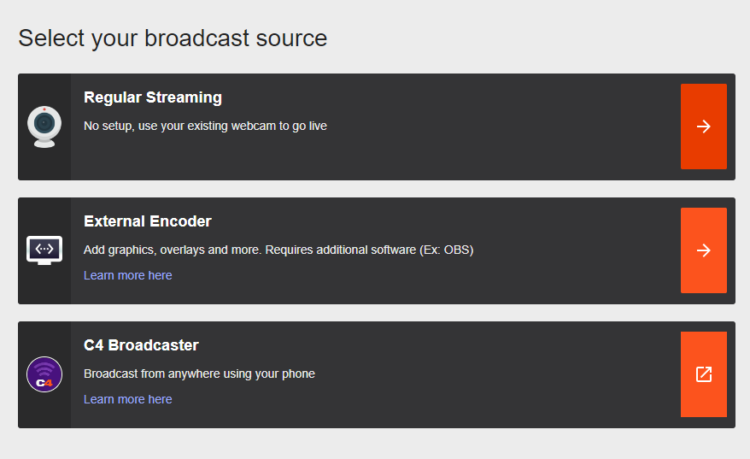
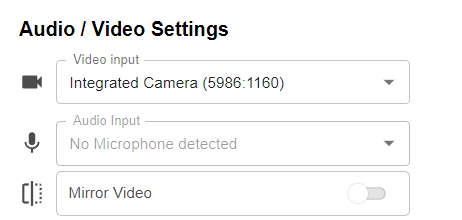
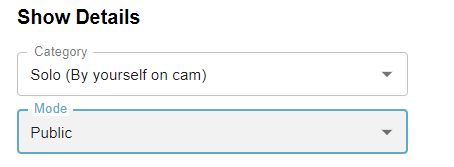
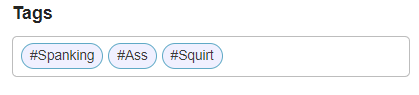

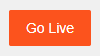
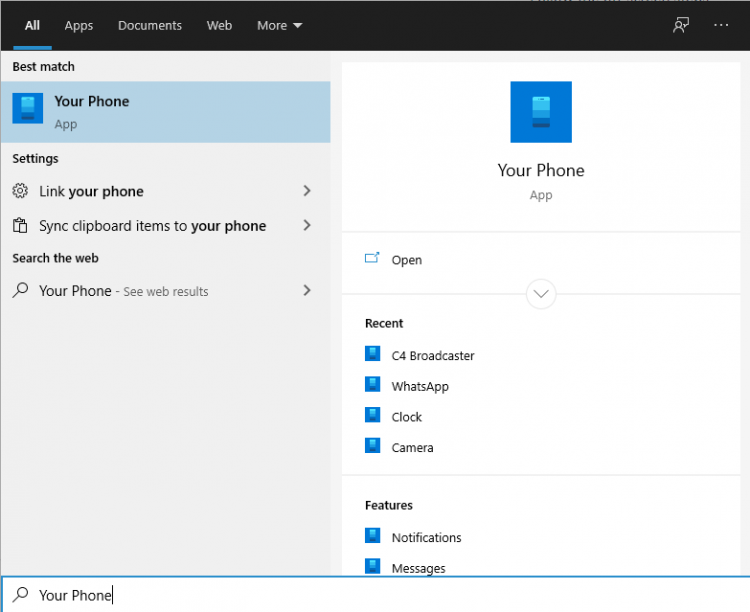 Log in with your Microsoft account in the application.
Log in with your Microsoft account in the application.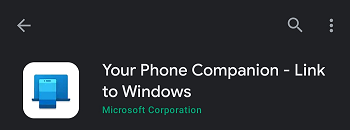
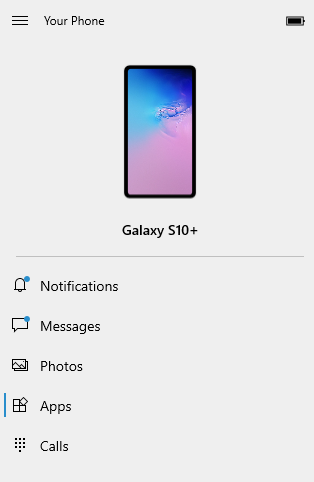
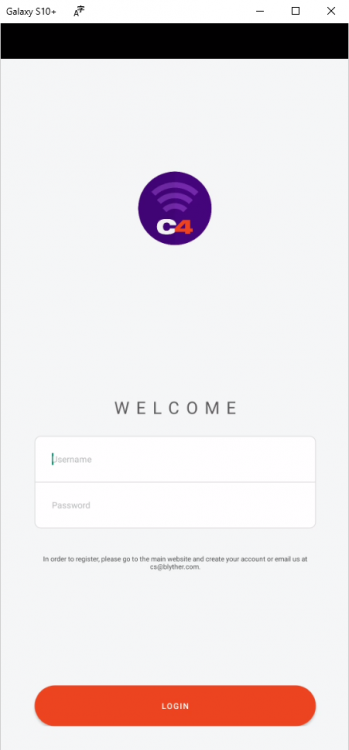
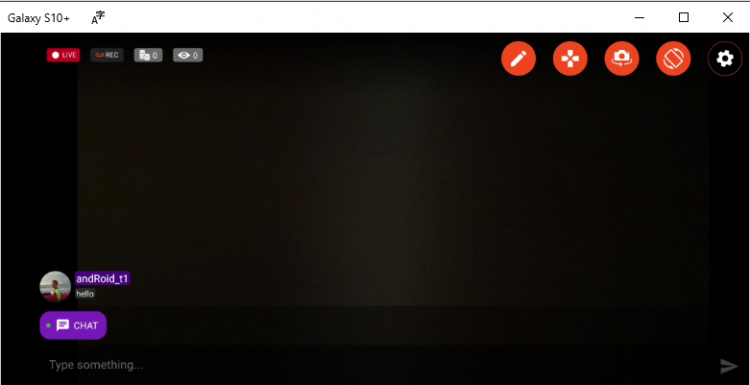
 Once you have picked all your settings and pressed the “Start” button you will see some changes to you menu below your broadcast image. This allows you to see how long you have been hosting a solo show and what you have gained from your “Spy” viewers.
Once you have picked all your settings and pressed the “Start” button you will see some changes to you menu below your broadcast image. This allows you to see how long you have been hosting a solo show and what you have gained from your “Spy” viewers.